要测试PHP环境,请在命令行中输入php -v,如果显示PHP版本信息,则表示PHP环境已安装并配置正确。
如何测试PHP环境
1、安装PHP
下载并安装最新版本的PHP,可以从官方网站(https://www.php.net/downloads.php)下载适用于您操作系统的PHP版本。
按照安装向导进行安装,确保选择正确的选项和路径。
2、配置PHP
打开php.ini文件,该文件通常位于PHP安装目录下的"php.ini"或"phpx.ini"(其中x是版本号)。
根据您的需求,修改配置文件中的参数,例如内存限制、文件上传大小等。
保存并关闭php.ini文件。
3、验证PHP安装
创建一个名为info.php的文件,并将以下代码复制到文件中:
“`php
<?php
phpinfo();
?>
“`
将info.php文件放置在您的Web服务器根目录下。
在Web浏览器中访问info.php文件的URL(例如http://localhost/info.php)。
如果一切正常,您将看到一个包含有关您的PHP环境的详细信息的页面。
4、测试PHP扩展
如果您需要使用特定的PHP扩展,请确保已将其安装在您的PHP环境中。
创建一个名为test_extension.php的文件,并将以下代码复制到文件中:
“`php
<?php
// 替换为您要测试的扩展的名称
$extension = ‘mysqli’;
if (extension_loaded($extension)) {
echo "Extension ‘$extension’ is loaded.";
} else {
echo "Extension ‘$extension’ is not loaded.";
}
?>
“`
将test_extension.php文件放置在您的Web服务器根目录下。
在Web浏览器中访问test_extension.php文件的URL(例如http://localhost/test_extension.php)。
根据输出结果,确认您要测试的扩展是否已成功加载。
为什么要测试PHP环境?
测试PHP环境的重要性在于确保您的服务器能够正确运行PHP代码,并且配置了您需要的扩展和参数。
如何解决无法访问info.php文件的问题?
确保文件位于正确的位置,并且URL正确无误,检查Web服务器是否运行,并仔细检查文件名和路径。
为什么特定扩展在test_extension.php文件中显示未加载?
可能是扩展未正确安装或启用,检查php.ini文件以确保扩展已启用,并查看扩展文档获取更多帮助。
相关问题与解答:
1、Q: 我无法访问info.php文件,显示404错误,怎么办?
A: 确保您已将info.php文件放置在Web服务器的根目录下,并且URL正确无误,检查文件名和路径是否正确拼写,并确保Web服务器正在运行。
2、Q: 我安装了特定扩展,但在test_extension.php文件中仍然显示未加载,为什么?
A: 确保您已正确安装并启用了所需的扩展,检查php.ini文件中是否存在相关扩展的配置项,并确保其值设置为"on"或启用状态,如果问题仍然存在,尝试重新安装扩展或查看扩展文档以获取更多帮助。
引导读者评论、关注、点赞和感谢观看。
```



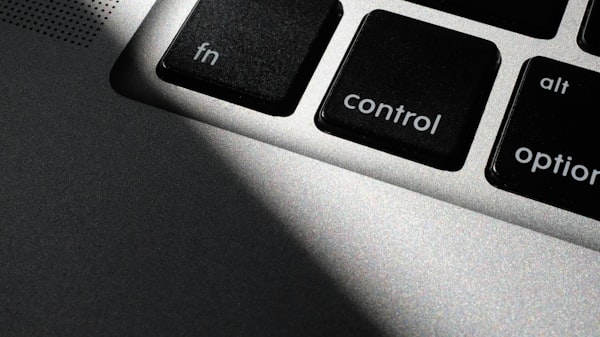
评论留言